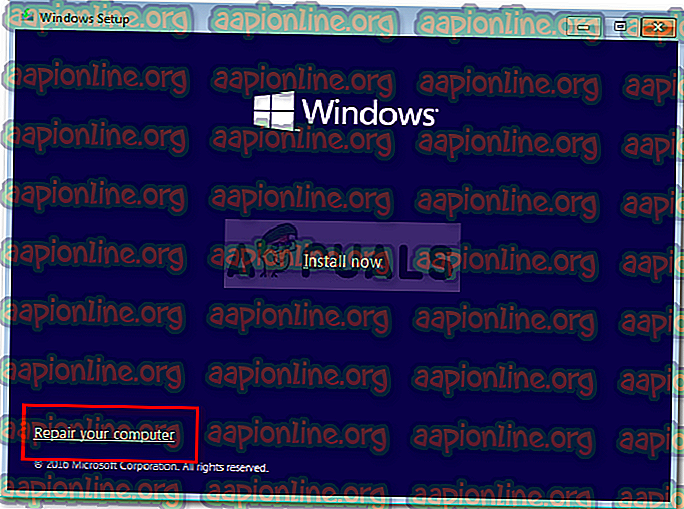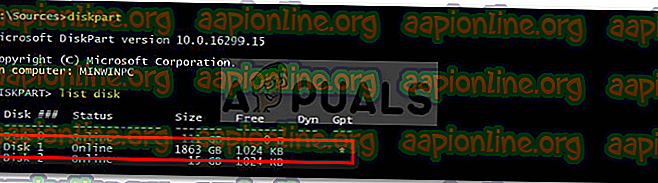Solución: no se puede encontrar el dispositivo del sistema solicitado
El error ' No se puede encontrar el dispositivo del sistema solicitado ' generalmente se debe a que el USB está enchufado en la ranura USB incorrecta, etc., por lo que los usuarios no pueden reparar su sistema. Cuando Windows no puede iniciarse correctamente y los usuarios intentan reparar el Registro de inicio maestro (MBR) utilizando el símbolo del sistema con un medio de instalación de Windows, rara vez se les presenta dicho error. La razón por la cual Windows no puede arrancar es la corrupción o el daño del archivo BCD.
En esos momentos, naturalmente se referiría a recuperar el sistema utilizando un medio de instalación. La recuperación no es fácil y, a veces, está llena de errores que le impedirán hacerlo. El tema mencionado puede tomarse como un ejemplo. Antes de llegar al remedio de dicho error, es necesario analizar las causas.

¿Qué causa el error "No se puede encontrar el dispositivo del sistema solicitado"?
Bueno, el error no ocurre con frecuencia, pero cuando ocurre, generalmente se debe a los siguientes factores:
- USB enchufado en la ranura USB incorrecta . Si el USB que contiene los medios de instalación está conectado a una ranura compatible con su BIOS pero el entorno de reparación de Windows no lo aprueba, provocará el error.
- El medio de instalación no encuentra el volumen correcto . El arranque desde una unidad de medios de instalación UEFI Windows puede causar el error, ya que no podrá encontrar el volumen del sistema en el disco duro.
- Sistema de conversión a GPT . Si convierte MBR a GPT sin cambiar la opción de arranque de MBR / BIOS a UEFI, puede provocar que aparezca el error.
Puede usar las siguientes soluciones para solucionar su problema.
Solución 1: reparación con DVD / CD como medio de instalación
Si ha estado utilizando un USB como medio de instalación, cambiar a un DVD o CD podría solucionar el error por usted. A veces, el entorno de preinstalación de Windows no puede detectar la unidad USB debido a la cual se produce el error. Por lo tanto, tendrá que optar por un DVD o CD. Aquí se explica cómo hacerlo:
- Obtenga un DVD o CD y cree un medio de instalación de Windows con la herramienta de creación de medios .
- Arranque desde la unidad respectiva y haga clic en ' Reparar su computadora '.
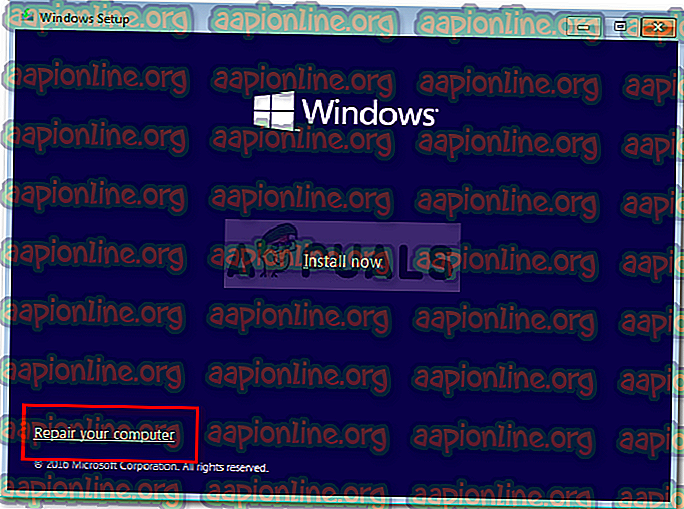
- Cambie a Solucionar problemas > Opciones avanzadas y, finalmente, abra un Símbolo del sistema .
- Escriba estos comandos uno por uno:
bootrec / fixmbr
bootrec / fixboot
bootrec / rebuildbcd

- Una vez que el proceso haya finalizado, reinicie su máquina y verifique si su sistema se carga.
Solución 2: configurar el volumen correcto en el símbolo del sistema
Si está utilizando un USB como medio de instalación, puede resolver el error configurando el volumen correcto. En algunos casos, su USB no puede encontrar el volumen correcto del sistema, lo que hace que aparezca el error. Por lo tanto, use el siguiente método para establecer la partición correcta:
- Inicie desde un medio de instalación UEFI Windows y abra un símbolo del sistema como se mencionó anteriormente.
- Abra la utilidad DiskPart escribiendo diskpart .
- Escriba ' list disk ' para enumerar todas las particiones.
- De las particiones enumeradas, ubique la partición EFI (formateada como tipo FAT32 y tendrá una estrella debajo de Gpt).
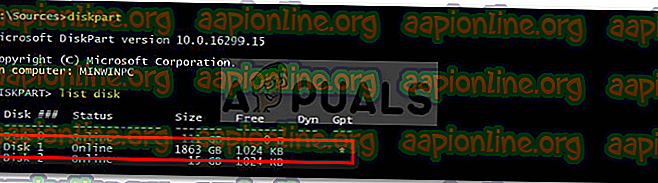
- Una vez que haya encontrado la partición EFI, seleccione la partición escribiendo ' seleccionar volumen X' . Tenga en cuenta que X es el número de volumen, así que asegúrese de reemplazarlo con el número de partición EFI.
- Ahora, escriba ' asignar letra = y' . Esto asignará una letra a la partición EFI. Puedes cambiar libremente el alfabeto ' y ' a lo que quieras.
- Escriba ' exit ' para cerrar la utilidad diskpart.
- Luego, escriba los siguientes comandos en el símbolo del sistema:
cd / dy: \ EFI \ Microsoft \ Boot \
bootrec / fixboot
- Si ha asignado una letra diferente a ' y ', asegúrese de reemplazarla en el comando anterior.
- Luego, ingrese el siguiente comando que cambiará el nombre del archivo BCD a BCD.bak.
ren BCD BCD.bak
- Finalmente, ingrese el siguiente comando:
bcdboot c: \ Windows / l es-es / sy: / f ALL
- Cambie la letra y aquí también si ha asignado una letra diferente.
- Escriba ' salir ' para cerrar el símbolo del sistema.
- Desenchufe la unidad de medios de instalación.
- Reinicie su sistema para ver si esto ha solucionado su problema.
Solución 3: reinstalar Windows
Si las soluciones mencionadas anteriormente no funcionan para usted, solo le queda una opción, es decir, reinstalar Windows. Puede ser problemático, pero no hay otra manera de resolver este problema. Por lo tanto, reinstalar Windows es su último recurso si desea volver a usar su sistema.